
电脑从做系统怎么做,解决常见电脑系统问题全解析
时间:2025-01-13 来源:网络 人气:
电脑突然卡成“龟速”,是不是你也想给它来个“大变身”?别急,让我带你一步步揭开电脑重装系统的神秘面纱,让你轻松成为电脑系统“大侠”!
一、备份,备份,还是备份!
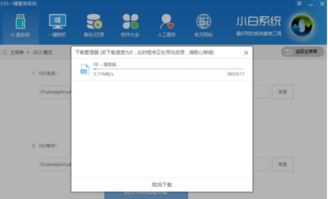
电脑重装系统前,最重要的就是备份。想象如果重要文件在重装过程中丢失,那可真是欲哭无泪啊!所以,赶紧把那些珍贵的照片、视频、文档、软件安装包等,都备份到U盘、移动硬盘或者云存储上吧。这样,即使系统重装,你的宝贝资料也不会丢哦!
二、制作启动U盘,轻松启动新世界

接下来,你需要一个启动U盘。Windows系统的话,可以去微软官网下载ISO文件,然后用Rufus等工具制作成启动U盘。Linux系统也类似,只需下载相应的ISO文件,制作过程大同小异。记住,制作过程中U盘里的数据会被清空,所以一定要提前备份!
三、进入BIOS,调整启动顺序

重启电脑,在开机时按下F2、F10、Delete或Esc等键进入BIOS设置。不同品牌的电脑进入BIOS的方式可能有所不同,所以请仔细观察屏幕上的提示。进入BIOS后,找到Boot选项,将启动顺序调整为USB优先。这样,电脑在启动时就会优先从U盘读取系统安装文件。
四、安装系统,享受全新体验
设置好启动顺序后,保存并退出BIOS,电脑会自动重启。这时,你的电脑应该会从U盘启动,进入Windows安装界面。选择语言、时间和键盘类型,然后点击下一步。接下来,你会看到“现在安装”选项,点击它,开始安装过程。
在安装过程中,电脑可能会重启几次,这是正常现象。耐心等待,直到安装完成。安装完成后,你就可以享受全新的操作系统了!
五、安装驱动,让电脑更完美
虽然系统已经安装完成,但电脑的功能可能还无法完全发挥。这时,你需要安装相应的驱动程序。你可以去电脑品牌官网下载驱动程序,或者使用驱动精灵等工具自动安装。安装完成后,电脑的性能会更加稳定,使用起来也更加顺畅。
六、注意事项,让你少走弯路
1. 在重装系统前,一定要备份重要数据,以免丢失。
2. 制作启动U盘时,确保U盘容量足够,至少8GB以上。
3. 进入BIOS设置时,注意观察屏幕提示,以免误操作。
4. 安装驱动程序时,选择与电脑型号相匹配的驱动,以免出现兼容性问题。
七、
重装系统虽然听起来有点复杂,但其实只要按照以上步骤操作,就能轻松完成。通过重装系统,你的电脑将焕然一新,运行速度也会大大提升。快来试试吧,让你的电脑重获新生!
相关推荐
教程资讯
教程资讯排行











